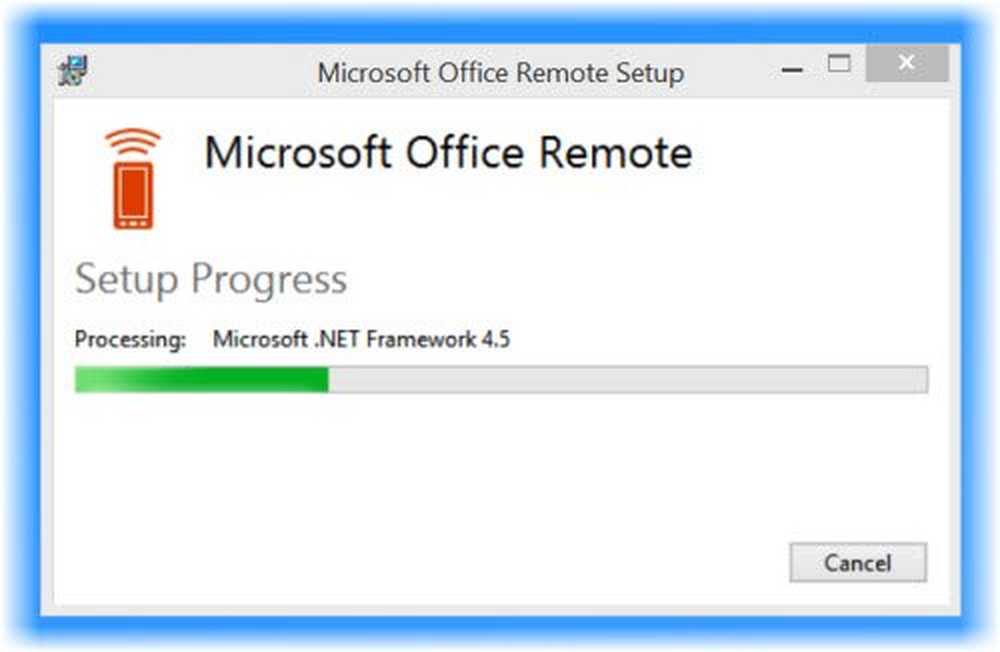Errore di installazione della chiave del prodotto Microsoft Office 0x80070005

Microsoft Office è uno dei prodotti principali di Microsoft e proprio come qualsiasi altro prodotto, anche gli errori di attivazione lo perseguitano. In generale, l'errore di attivazione viene visualizzato quando il sistema, ovvero il software Office su Windows non è in grado di convalidare la licenza anche se tutto sembra corretto. Errore di installazione della chiave del prodotto Office 2016 0x80070005 è uno degli errori comuni a Office 365, Office 2013 o Office 2016. In questa guida alla risoluzione dei problemi, condivideremo come è possibile risolvere facilmente l'errore di attivazione di Microsoft Office 2016 0x80070005.
Il codice di errore potrebbe apparire come-
"Siamo spiacenti, qualcosa è andato storto e non possiamo farlo per te adesso. Per favore riprova più tardi. (0x80070005) "o" Spiacenti, si è verificato un problema durante il tentativo di installare il codice "Product Key"
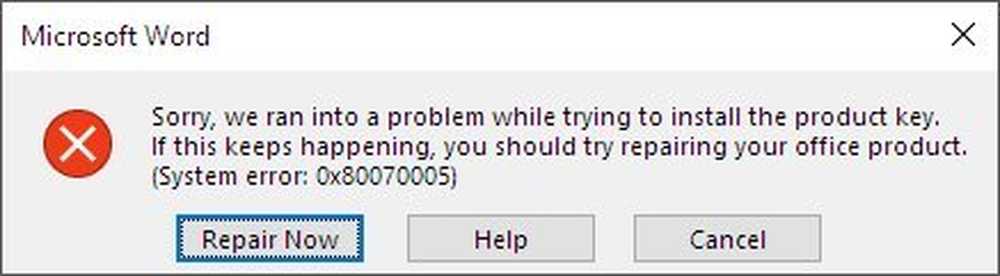
È possibile utilizzare lo strumento di risoluzione dei problemi di attivazione per Office 365 e Office 2016 o risolvere manualmente i problemi per correggere l'errore di attivazione di Office 2016 0x80070005. Questo si presenta nel caso in cui Office non è in grado di convalidare la tua licenza. Il problema potrebbe riguardare la versione, l'aggiornamento, l'errore temporaneo, il numero di installazioni o la scadenza del prodotto.
Errore di installazione della chiave del prodotto Office 0x80070005
Il problema è chiaro. Windows non è in grado di convalidare la chiave o attivarla pubblicando un aggiornamento di Office o all'improvviso. Poiché questi prodotti sono sotto abbonamento a pagamento, è importante che la società convalidi prima di consentire agli utenti di ottenere l'accesso completo.
Verifica se la tua iscrizione a Office 365 è attiva:
Se hai un abbonamento a un ufficio, la prima cosa che devi fare è controllare se la licenza è ancora attiva. Dovrai controllare questo nella tua pagina Servizi e Abbonamenti.
- Vai a account.microsoft.com e passa a quella sezione.
- Individua Office 365 in quella pagina e verifica se richiede di essere rinnovato o attivato.
- Se chiede di rinnovare, allora devi pagare e poi attivarlo.
- Se è attivato, segui il link che dice Install Office e verifica se è possibile installarlo su PC o Mac. Office 365 ti consente di installare su un numero limitato di dispositivi.
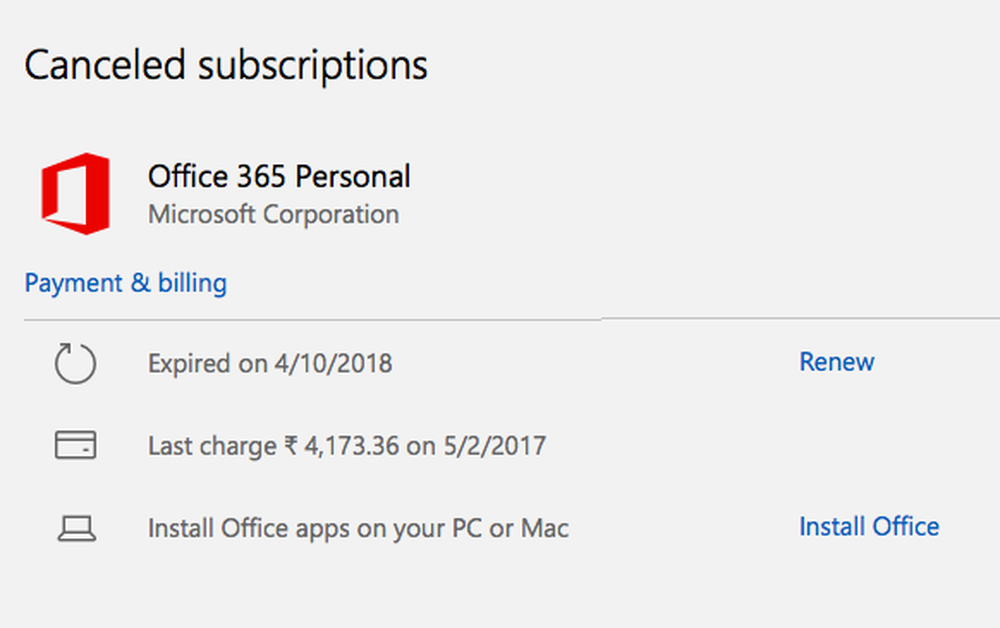
Assicurati che il software di Office sia aggiornato:
Se hai installato Office da Microsoft Store, devi rivedere lo store e verificare se è disponibile un aggiornamento. Se sì, si prega di aggiornare. Se hai installato Office scaricando direttamente dal sito web Microsoft o da un disco, devi seguire i seguenti passaggi:
- Apri qualsiasi applicazione di Office, come Word o Excel o Powerpoint.
- Clic File > account.
- Sotto Informazioni sul prodotto, clic Opzioni di aggiornamento > Aggiorna ora.
- Se non vedi Aggiorna ora, clic Opzioni di aggiornamento >Abilita aggiornamenti per attivare gli aggiornamenti automatici. Successivamente, fai clic su Opzioni di aggiornamento > Aggiorna ora.
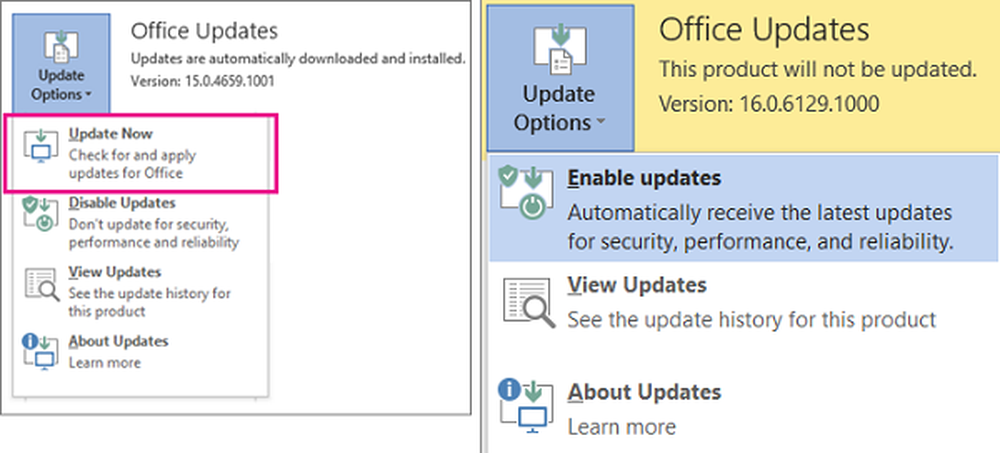
Esegui Office come amministratore per completare l'attivazione
Molte volte, Office non riesce ad attivare la licenza perché non dispone dell'autorizzazione corretta. È una situazione rara in quanto la maggior parte delle applicazioni ha già le autorizzazioni per attivare i propri prodotti. Quindi, forse, l'esecuzione di un'applicazione Windows 10 Office con privilegi di amministratore potrebbe solo aiutare ad attivarla.
- Chiudi tutti i programmi di Office. Puoi anche controllare con Task Manager per vedere se qualcuno di loro è in esecuzione in background. Terminare le applicazioni se questo è il caso.
- Trova Word o qualsiasi altra applicazione dall'elenco del menu Start e fai clic con il pulsante destro del mouse> esegui come amministratore.
- Vai a File> Account> Attiva prodotto.
Vedi se questo funziona.
Attiva dal prompt dei comandi
Se sai come aprire un prompt dei comandi con i privilegi di amministratore, aprilo. Se non lo sai, allora premi finestre + X, selezionare Prompt dei comandi (amministratore).
Successivamente, è necessario copiare e incollare i seguenti comandi e premere Invio dopo ciascun comando. Assicurati di controllare la versione di Windows.
Se hai Office 64-bit:
CD C: \ Programmi \ Microsoft Office 16 \ root \ Office16. cscript ospp.vbs / act
Se hai Office 32-bit:
CD C: \ Programmi (x86) \ Microsoft Office 16 \ root \ Office16. cscript ospp.vbs / act
Risoluzione dei problemi di attivazione per Office 365 e Office 2016

Se nulla aiuta, usa questo strumento per la risoluzione dei problemi. Il team di Office ha creato un'applicazione per la risoluzione dei problemi che può aiutarti nell'attivazione. Scaricalo da qui da Microsoft ed eseguilo con i privilegi di amministratore.
Tutti questi dovrebbero effettivamente aiutare, e in caso contrario, si potrebbe desiderare di entrare in contatto con il team di supporto di Microsoft Office sia su chiamata o tramite chat. Ti aiuteranno a correggere l'installazione della chiave del prodotto Microsoft Office 2016 0x80070005.
Related leggi: Codice errore x80070005 durante l'attivazione di Office.